Slik finner du ut om iPhonen din er låst opp med eller uten IMEI
Selv om det finnes mange funksjoner på iPhone, er mobil og telefonsamtaler fortsatt de viktigste bruksområdene. Mange kjøpte imidlertid iPhoner som var låst til bestemte nettverksleverandører. Det betyr at du ikke kan bytte til andre operatører selv om du finner et bedre abonnement. Denne artikkelen forklarer hvordan sjekke om iPhonen din er ulåst ved hjelp av velprøvde metoder. Dessuten kan du lære annen uunnværlig informasjon om denne oppgaven.
SIDEINNHOLD:
Del 1: Hvorfor du må sjekke om iPhone er ulåst
Hva betyr det når en iPhone er ulåst? Når iPhonen din er knyttet til en bestemt operatør, er den låst, og du kan bare bruke den på operatørens nettverk. Hvis du kjøpte en iPhone fra en operatør eller til en lavere pris, er den mest sannsynlig låst til en bestemt operatør. Hvis du derimot har en ulåst iPhone, har du friheten til å bruke den med enhver operatør som støtter enheten din.
De viktigste grunnene til å sjekke om en iPhone er ulåst
1. Bruk en lokal nettverksleverandør. Hvis du planlegger å reise utenlands, bør du bruke en lokal operatør for å spare roamingkostnader.
2. Bytt til et bedre mobilabonnement. Nettleverandøren som iPhonen din er låst hos tilbyr kanskje ikke kostnadseffektive abonnementer.
3. Øk verdien på enheten din. Før du selger iPhonen din, må du vite om den er ulåst. En ulåst iPhone kan få en bedre pris.
Del 2: Slik sjekker du om iPhone er ulåst
En iPhone kjøpt direkte fra Apple er mer sannsynlig å være ulåst. Hvis du derimot kjøpte en iPhone gjennom en operatør med et abonnement, vil den være låst inntil kontrakten er over og hele abonnementet er betalt.
Slik sjekker du om iPhone er låst opp med et annet SIM-kort
En enkel metode for å sjekke om iPhonen din er ulåst er med et annet SIM-kort. Du kan bruke et aktivert SIM-kort fra andre operatører, for eksempel et SIM-kort lånt fra en venn eller familie. Her er trinnene:
Trinn 1. Hold Side or Dvale / vekke knappen til skjermen for avslåing vises.
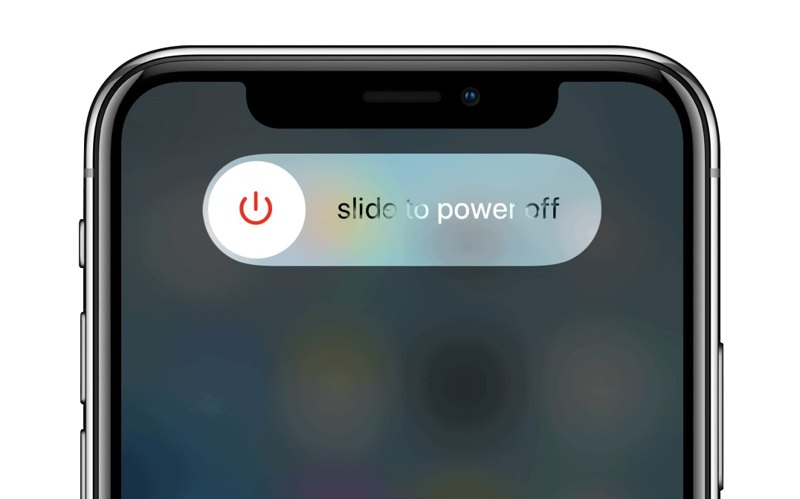
Trinn 2. Flytt glidebryteren til høyre for å slå av enheten.
Trinn 3. Ta ut SIM-kortet fra iPhonen din ved hjelp av et SIM-utkasterverktøy.
På en iPhone 3GS eller tidligere finner du SIM-kortskuffen øverst.
På en iPhone 11 eller eldre finner du SIM-kortskuffen på høyre side.
På en iPhone 17 til 12 finner du SIM-kortskuffen på venstre side.
Tips: Hvis du kjøpte en iPhone 14 eller nyere i USA, har ikke iPhonen din et SIM-kortspor. Den bruker et eSIM. Du må sjekke om den er låst opp på andre måter.
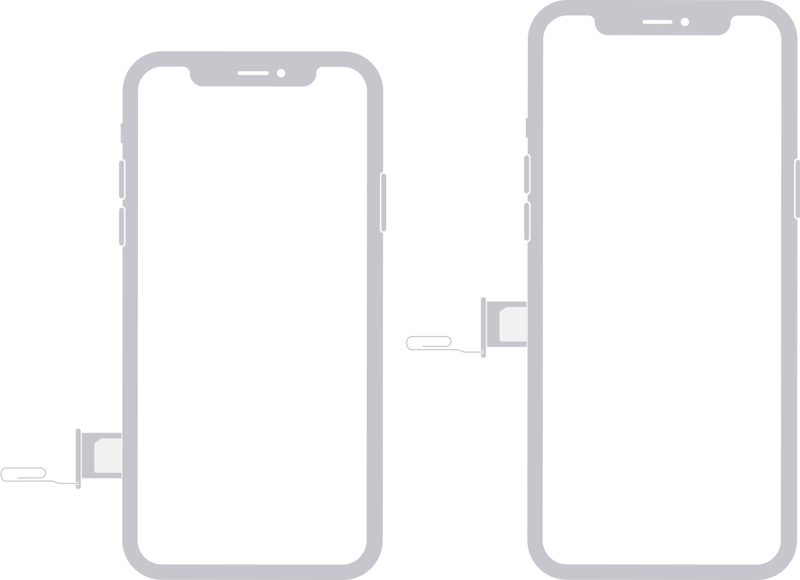
Trinn 4. Plasser et SIM-kort fra en annen operatør i SIM-skuffen og sett skuffen inn i iPhonen din.
Trinn 5. Hold Side or Dvale / vekke knappen til du ser Apple-logoen.
Trinn 6. Ring. Hvis alt er i orden, er iPhonen din opplåst.
Slik finner du ut om iPhone er låst opp i Innstillinger
Den innebygde Innstillinger-appen lar deg tilpasse innstillingene på iPhonen din og gir informasjon om enheten din. Innstillinger-appen kan for eksempel se om iPhonen din er ulåst. Denne metoden er tilgjengelig for både fysiske SIM-kort og eSIM-kort.
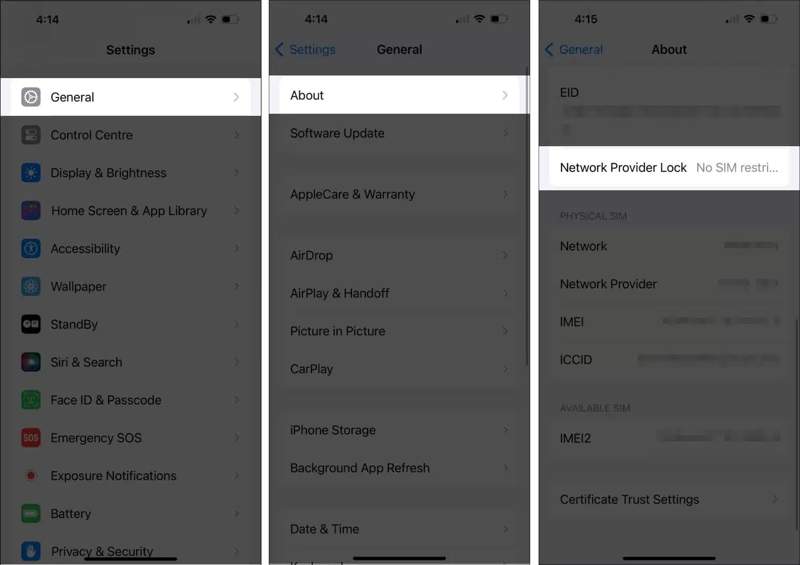
Trinn 1. Åpne innstillinger app på iPhone.
Trinn 2. Gå til Informasjon fane og trykk Om oss.
Trinn 3. Bla ned og finn Nettverksleverandørlås seksjon.
Trinn 4. Du bør se Ingen SIM-begrensninger hvis iPhonen din er ulåst.
Enhver annen melding betyr at iPhonen din er låst.
OBS: Denne metoden er ikke alltid nøyaktig, så det er bedre å prøve en annen metode.
Slik ser du om iPhone er låst opp med en online-kontrollør
Det finnes nettbaserte sjekktjenester. De lar deg se om iPhonen din er opplåst med IMEI-nummeret. Du kan besøke en pålitelig tjeneste i en nettleser, oppgi IMEI-nummeret ditt og finne ut statusen til enheten din. Vi bruker IMEI.org som et eksempel for å vise deg arbeidsflyten.
Trinn 1. Få IMEI-nummeret til iPhonen din:
Åpne Telefon app, type * # # 06, og trykk Ringe.
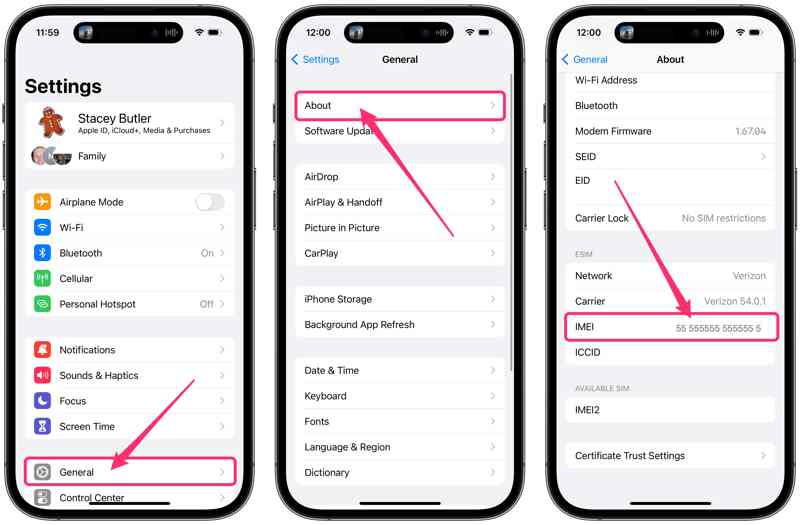
Eller kjør innstillinger app, gå til Informasjon, trykk Om oss, og sjekk IMEI-nummeret.
Trinn 2. Gå til https://imei.org/check-imei/unlock i en nettleser.
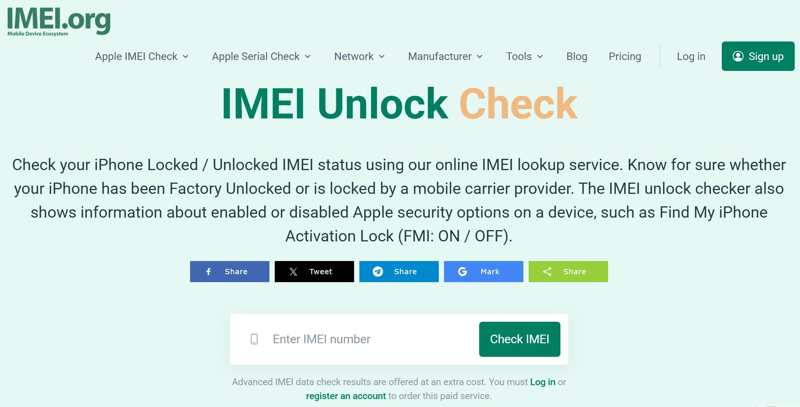
Trinn 3. Skriv inn IMEI-nummeret ditt i boksen og klikk på Sjekk IMEI.
Trinn 4. Deretter kan du se om iPhonen din er ulåst.
Slik vet du om iPhone er låst opp ved å kontakte operatøren
En annen metode for å finne ut enhetens status er å kontakte operatøren din. Du kan for eksempel sjekke om Verizon iPhone-en din er låst opp gratis ved å ringe kundeservice. De viktigste operatørenes kundeservicetelefonnumre:
Verizon: (800) 922-0204
AT&T: (800) 331-0500
T-Mobile: (877) 453-1304
Sprint: 1-(888)-211-4727
Husk at kundeservicerepresentanten kan be deg om å oppgi IMEI-nummeret for å sjekke om iPhonen din er ulåst.
Del 3: Bonustips: Slik låser du opp iPhone uten passord
Selv om iPhonen din er låst opp av operatører, må du oppgi riktig passord for å få tilgang til enheten. I motsetning til SIM-låsen beskytter låseskjermpassordet alt på enheten din, fra innstillinger til meldinger, bilder til filer, spill til sosiale apper. Fra nå av anbefaler vi Apeaksoft iOS UnlockerDen lar deg låse opp iPhonen din uten passordet.
Den beste måten å låse opp iPhone-skjermen din uten passord
- Slett enkelt passordet for låseskjermen fra en iOS-enhet.
- Vil ikke spørre om iPhone-passordet eller Apple-ID-passordet ditt.
- Tilby bonusfunksjoner, som Apple-ID fjerning av passord.
- Kompatibel med et bredt utvalg av iPhone, iPad og iPod.
Sikker nedlasting
Sikker nedlasting

Slik låser du opp iPhonen din uten passord
Trinn 1. Installer iPhone Unlocker
Når du har installert den beste programvaren for opplåsing av iPhone på PC-en, starter du den. Det finnes også en versjon for Mac. Koble den låste iPhonen til PC-en med en Lightning-kabel. Hvis du blir bedt om det, trykker du på Stol på skjermen for å stole på PC-en din. Velg Tørk passord modus og klikk på Start knapp.

Trinn 2. Last ned firmware
Når enhetsinformasjonen er lastet inn, sjekk hvert element. Hvis noe element er feil, korriger det. Klikk deretter på Start -knappen for å laste ned nødvendig fastvare. Det kan ta litt tid, og du må vente tålmodig.

Trinn 3. Lås opp iPhone
Så lenge nedlastingen av fastvaren er fullført, klikker du på Lås knappen for å begynne å låse opp enheten. Deretter blir du bedt om å angi 0000 for å bekrefte handlingen din. Når den er ferdig, vil iPhonen din starte på nytt, og du kan låse den opp direkte.

OBS: Å låse opp en iPhone uten passord vil Tilbakestilling av fabrikken enheten din. Du bør sikkerhetskopiere iPhonen din før prosessen.
Konklusjon
Denne artikkelen forklarte hvordan finne ut om en iPhone er ulåst ved hjelp av fire metoder. Hvis iPhonen din har et SIM-kortskuff, setter du inn et andre SIM-kort fra en annen operatør i enheten for å få statusen. Selv om Innstillinger-appen gir unøyaktig informasjon, kan du finne ut nettverkslåsens status. En tredjeparts online-kontroll lar deg få informasjonen med IMEI-nummeret ditt. Apeaksoft iOS Unlocker lar deg låse opp enheten uten passordet. Andre spørsmål? Vennligst skriv dem ned nedenfor.
Relaterte artikler
Hvis du ønsker å få tilgang til noens iOS-enhet, har du flaks, siden denne veiledningen forteller deg tre måter å låse opp noens iPhone på.
Hvis iPhonen din er låst av en bestemt operatør, kan du lære hvordan du låser opp iOS-enheten din via jailbreaking og andre metoder.
Denne veiledningen demonstrerer hvordan du låser opp en iPhone med Kalkulator-appen når du har glemt iPhone-passordet ditt.
Hvis du har glemt restriksjonskoden på en iPhone eller iPad, kan du lære hvordan du fjerner restriksjonskoden fra veiledningen vår.

